设置表格行高的方法有多种,以下是详细的操作步骤:
1、手动调整行高
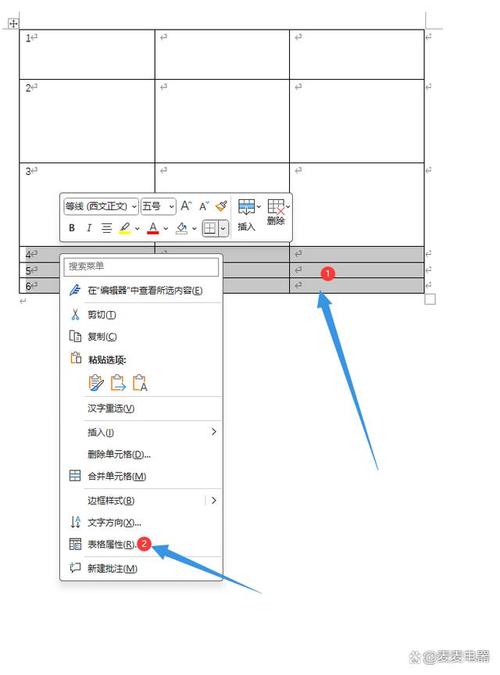
(图片来源网络,侵删)
使用鼠标拖动:将鼠标移动到需要调整的行的下边界线上,当鼠标指针变成上下箭头时,按住鼠标左键并拖动到所需的宽度,这种方法直观且方便,适合快速调整。
通过右键菜单调整:选中需要调整的行,然后右键点击并选择“行高”,在弹出的对话框中输入所需的具体数值,然后点击“确定”。
2、自动调整行高
双击边界线:将鼠标移到需要调整的行的行标下侧,然后双击,行高和列宽就会自动进行调整。
使用快捷键:选中需要调整的行,按下 Alt + H + O + I 组合键,Excel将自动调整行高以适应内容。
3、精确设置行高
通过表格属性:选中您要调整的表格,右键点击并选择“表格属性”,在弹出的窗口中,切换到“行”选项卡,勾选“指定高度”,并输入所需的高度值,选择“最小高度”或“确切高度”,然后点击“确定”。
使用格式工具栏:选中您需要调整的行,在Word的工具栏上找到“布局”选项卡,在“单元格大小”组中,输入您希望的行高数值,按“Enter”键确认。

(图片来源网络,侵删)
设置表格行高的方法多种多样,可以根据实际需求选择合适的方法,无论是手动调整、自动调整还是精确设置,都能帮助你更好地管理表格数据,提升工作效率。
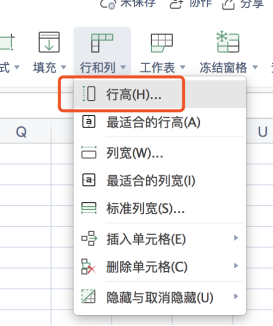
(图片来源网络,侵删)









评论列表 (2)
设置表格行高有多种方法,包括手动拖动、右键菜单、双击边界线、快捷键、表格属性和格式工具栏等,根据需求选择合适的方法即可。
2025年04月16日 06:20在Excel中,可以通过右键点击需要调整行高的单元格区域,在弹出菜单中选择设置单元格格式,然后在对齐选项卡下找到高度并进行调整来设置表格行高。
2025年05月18日 19:57